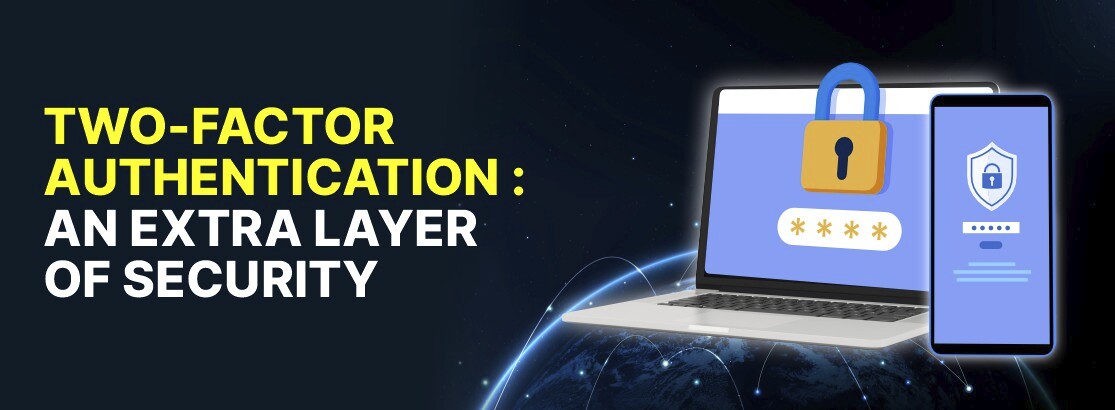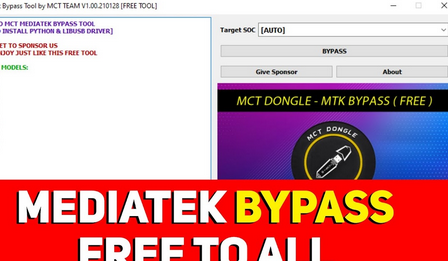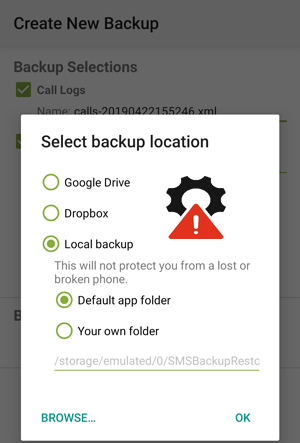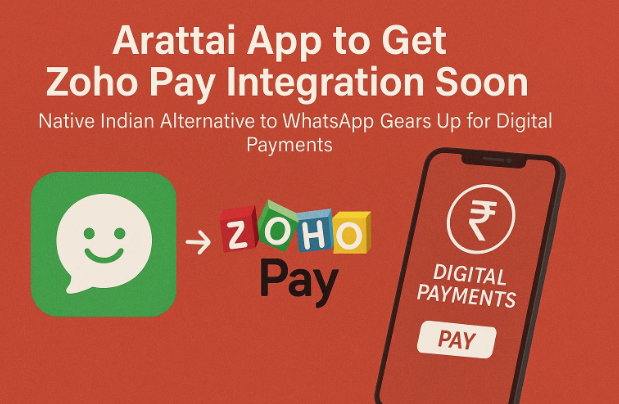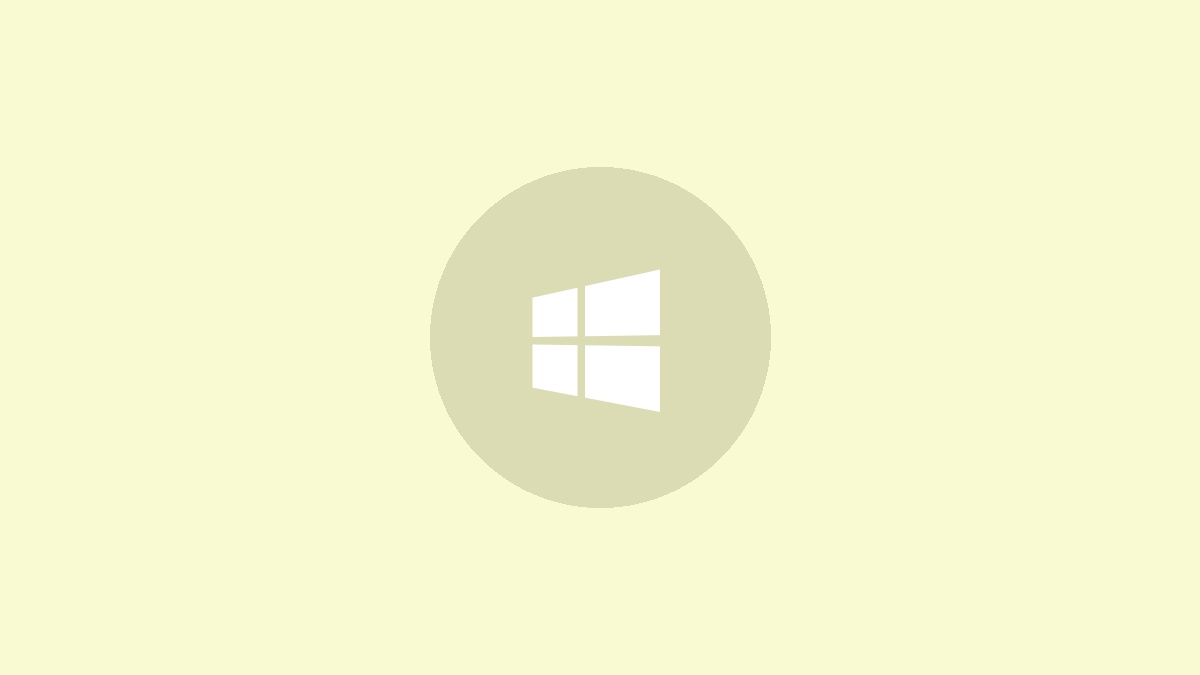如何使用键盘快捷键控制 Microsoft Edge 中的媒体播放
Microsoft Edge 提供了一项名为“硬件媒体键处理”的便捷功能,可让你使用键盘的媒体键控制媒体播放。即使浏览器未处于焦点状态,此功能也可让您播放、暂停、跳过曲目以及调整 Edge 中播放的音频或视频内容的音量。虽然许多用户发现这很有用,但其他人更喜欢禁用它。让我们探讨如何在 Microsoft Edge 中打开或关闭此功能。
什么是硬件媒体密钥处理?
硬件媒体键处理是 Microsoft Edge 中的一项内置功能,可让键盘的媒体键控制浏览器中的音频和视频播放。处于活动状态时,即使您在不同的应用程序中工作,您也可以使用播放/暂停、下一曲目、上一曲目和音量控件等键来管理 Edge 中的媒体。
如果您经常在执行多任务时在 Edge 中听音乐或观看视频,此功能会特别有用。然而,一些用户可能会发现它会干扰其他媒体应用程序,或者更喜欢对其浏览体验进行更多手动控制。
如果您想关闭硬件媒体密钥处理功能,请按照下列步骤操作:
步骤一:在计算机上打开 Microsoft Edge。
步骤2:在地址栏中输入edge://flags并按 Enter 键。这将带您进入 Edge Flags 页面,您可以在其中访问实验性功能。
步骤3:在“标志”页面顶部的搜索框中,输入“硬件媒体密钥处理”以快速找到相关设置。
第4步:在搜索结果中查找“硬件媒体密钥处理”选项。在它旁边,您会看到一个下拉菜单。
第5步:单击下拉菜单,然后从选项列表中选择“禁用”。
第6步:选择“禁用”后,您将看到浏览器窗口底部出现一个蓝色的“重新启动”按钮。单击此按钮可重新启动 Edge 并应用更改。
Edge 重新启动后,硬件媒体密钥处理功能将关闭。键盘的媒体键将不再控制 Microsoft Edge 中的播放。
如何重新启用硬件媒体密钥处理
如果您决定再次使用此功能,您可以轻松地将其重新打开:
步骤一:按照上述禁用过程中的步骤 1-3 返回到硬件媒体密钥处理标志。
步骤2:在“硬件媒体密钥处理”旁边的下拉菜单中,选择“默认”或“启用”。
步骤3:单击浏览器底部出现的“重新启动”按钮以应用更改。
Edge 重新启动后,您的媒体键将再次能够控制浏览器中的播放。
何时使用硬件媒体密钥处理
如果您满足以下条件,此功能会特别有用:
- 在使用其他应用程序时经常在 Edge 中听音乐或观看视频。
- 更喜欢使用键盘快捷键进行媒体控制。
- 希望快速访问媒体控件而无需切换浏览器选项卡。
但是,如果出现以下情况,您可能需要禁用它:
- 您主要将媒体键用于其他应用程序,并且不希望 Edge 干扰。
- 您遇到与其他媒体控制软件的冲突。
- 您更喜欢对浏览器的行为进行更多的手动控制。
故障排除
如果您在访问“标志”页面时遇到问题或“硬件媒体密钥处理”选项不可用,请考虑以下步骤:
步骤一:确保您使用的是最新版本的 Microsoft Edge。您可以通过转到“设置”>“关于 Microsoft Edge”来检查更新。
步骤2:如果“标志”页面被禁用,可能是由于组织策略所致。在这种情况下,您需要联系系统管理员寻求帮助。
步骤3:如果该功能在启用或禁用后未按预期工作,请尝试清除浏览器缓存并重新启动 Edge。
有关的:100 多个 Mac 键盘快捷键,让工作更快、更智能
根据这些说明,你可以轻松自定义 Microsoft Edge 体验以适合你的媒体播放偏好。无论您是否选择使用硬件媒体密钥处理,Edge 都可以灵活地匹配您的浏览风格。